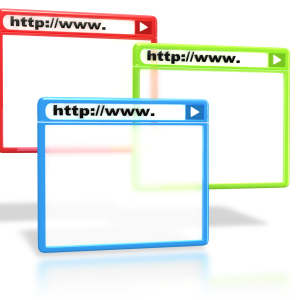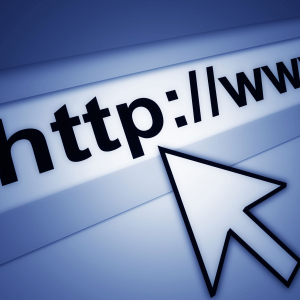Историята на браузъра може да бъде премахната случайно, така че днес ще се научим как да го върнем по прост и разбираем начин. Това полезно умение може да направи всеки потребител, препоръчително е всеки да го изучава, за да не губи ценна информация.
Върнете отдалечената история в Google Chrome
С тази програма процесът на възстановяване ще ни доведе до минимум проблеми. Особено ако имате акаунт в Google. Внимателните разработчици предварително предоставиха желанието на потребителя да съхранява историята на посещенията на сигурно място, а именно неговият акаунт, който е защитен от парола и надеждно крие данни от любопитни очи. Можете да запазите историята чрез синхронизация с „облака“, като я активирате от менюто на браузъра, избирате елемента „Enter Chrome“ и влизане. Ако вече сте вътре, в същото меню, намерете елемента „вход“ -›Полето„ Настройки “, в секцията„ Въвеждане “ще има връзка към вашия личен кабинет и подраздел„ Добавяне. Настройки на синхронизация. " Вътре ще има всичко, което браузърът е запазил за вас.
Възстановяване на отдалечената история на връщането на системата
Този метод е ненадежден, но си струва да го опитате, ако загубените данни са изключително важни. Възможно е да се „върне“ операционната система до възможността за премахване, ако точката на възстановяване е създадена предварително. В понастоящем Common Windows7 това става по следния начин: Затворете всички програми и файлове, запазете резултатите от работата, отидете на „Стартиране“ и напишете „Създаване“ в полето за търсене. По този начин ние намираме точката „Създаване на точка за възстановяване“, ние влизаме в нея. Ние изучаваме прозореца на настройките, който се появява и преминава в раздела „Защита“. Щракнете тук, за да „създадете“, опишете точката в линията, която се появява - например, показвайки датата, причините за манипулациите и друга важна информация. Щракнете върху „Създаване“ отново, желаният процес започва. Лесно е да се възстанови системата от тази точка за достъп през старта -›„ стандарт “ -› „офис програми“ -›Точка„ Реставрация “. Естествено, всички „полезни“ промени, програми, настройки, драйвери или актуализации, които се появяват от датата на създаване на резервно копие, ще изчезнат.
Програми за връщане на отдалечена история
Също така не най -надеждният, но изключително прост, „еднократно“ начин да опитате късмет в възстановяването на файлове. Удобното възстановяване ще ни помогне в това. След като го инсталирате и стартирате, щракнете върху бутона „Анализиране“ и вижте всички изтрити файлове, преди това невидими за окото. Този метод работи с всяко отдалечено съдържание, дори ако сте почистили кошницата. Ако обаче на компютъра се появи голям „оборот“ на файловете, необходимите могат бързо да изчезнат - други ще заемат мястото си.
Ако отчаяно трябва да запомните забравения адрес на определен сайт, има възможност да се опитате да го намерите в бисквитките. В менюто на браузъра търсим елемента „Допълнителни настройки“, изберете реда „лични данни“ и подсекцията „съдържат настройки“. Натиснете бутона „All Cook“, вземете списък, в който трябва да се опитате да намерите желаното.